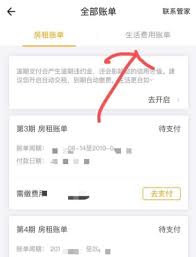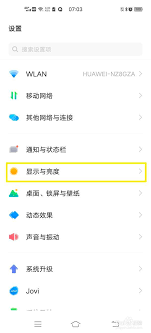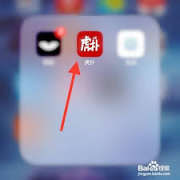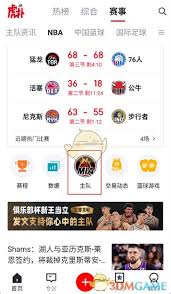面对海量数据时,如何快速提取关键信息?数据透视表作为Excel核心分析工具,能通过拖拽操作实现数据智能重组。小编将通过可视化操作演示,带您解锁这项职场人士必备的数据处理技能。
一、数据准备与基础搭建
1. 规范数据源是成功前提。确保表格首行为字段名称,数据区域无合并单元格或空行。建议使用Ctrl+A全选数据区域,或手动框选包含表头的有效数据范围。
2. 在菜单栏中定位到"插入”选项卡,点击"数据透视表”图标。此时系统将自动识别数据范围,建议将透视表放置在新工作表中以保持界面整洁。

二、字段布局与智能分析
3. 右侧字段面板呈现所有数据维度。将"产品类别”拖至行区域,自动生成分类索引;将"销售额”置于值区域,默认执行求和运算。通过右键菜单可切换为平均值、最大值等12种统计方式。
4. 日期字段支持智能分组。右键点击日期列,选择"组合”功能,可快速按年/季度/月生成时间维度分析报表,特别适合销售数据周期性分析。
三、动态筛选与可视化交互
5. 将"区域”字段拖入筛选区,点击下拉箭头即可实现多选过滤。配合"报表筛选页”功能,可批量生成各区域独立分析报表。
6. 插入切片器提升操作效率。在"数据透视表分析”选项卡中,为常用字段添加可视化筛选按钮,点击即可实时刷新数据视图。
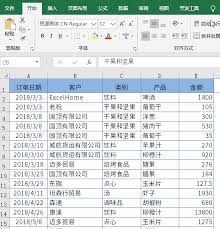
四、数据更新与深度应用
7. 原始数据变更时,右键菜单选择"刷新”即可同步最新结果。建议将数据源转换为智能表格(Ctrl+T),确保新增数据自动纳入统计范围。
8. 值显示方式隐藏高级功能。通过"值字段设置”可进行差异百分比、累计占比等深度分析,满足市场对比、进度追踪等复杂场景需求。
当季度销售报表需要多维度交叉分析时,数据透视表能快速呈现区域-产品线-时间三维度业绩对比。项目管理中,可即时统计各阶段任务耗时分布。掌握这项技能后,原本需要数小时的手工统计工作,现在只需鼠标拖拽即可完成。